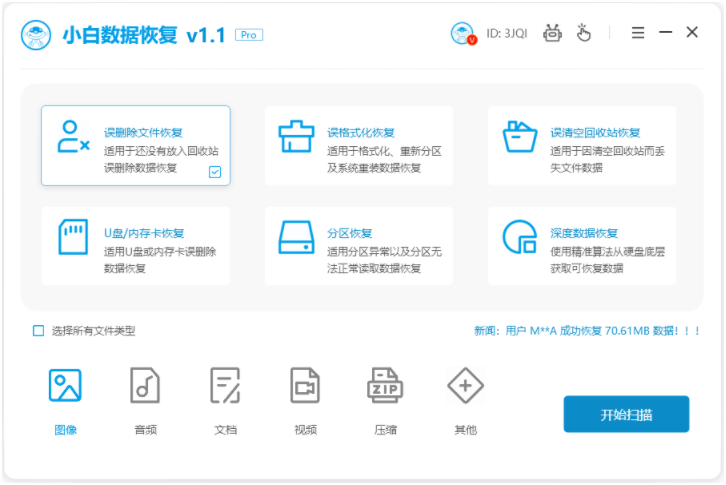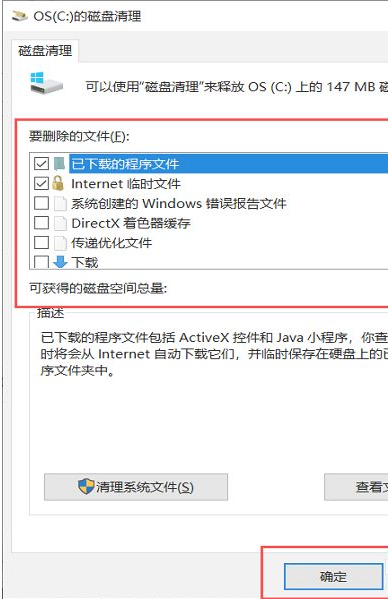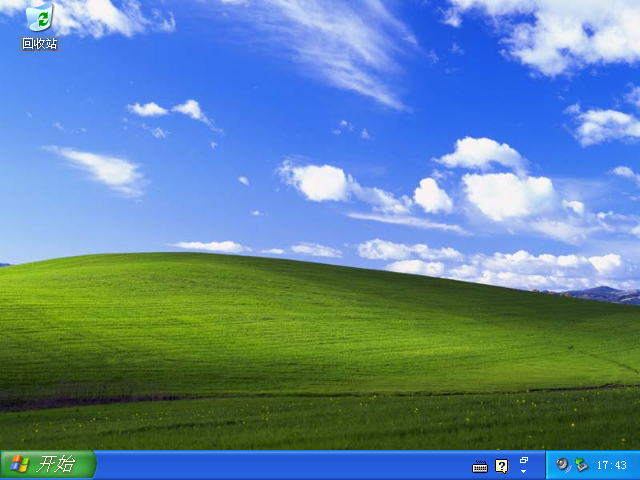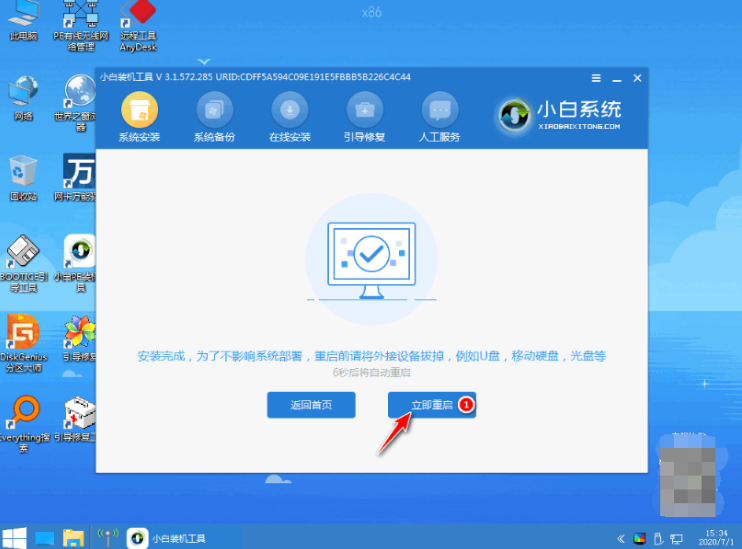重装系统win10,重装系统win10步骤和详细教程
重装系统win10步骤和详细教程,当我们在使用电脑的时候出现故障且无法解决或者想要换个操作系统时,就需要重装系统了。那么怎么重装系统win10呢?重装系统的方式有很多种,但是对于小白来说,一键重装系统是最简单最方便的。接下来小编就为大家带来重装系统win10步骤和详细教程,感兴趣的小伙伴们快来看看吧!
工具/原料:
系统版本:Windows 10
品牌型号:戴尔xps系列(XPS13、XPS15)
软件版本:小白三步装机版12.6.49.2290
WEEX交易所已上线平台币 WEEX Token (WXT)。WXT 作为 WEEX 交易所生态系统的基石,主要用于激励 WEEX 交易平台社区的合作伙伴、贡献者、先驱和活跃成员。
新用户注册 WEEX 账户、参与交易挖矿及平台其他活动,均可免费获得 WXT 空投奖励。
下载地址:http://www.xiaobaixitong.com/
方法/步骤:
1、首先我们要下载一款叫小白三步装机版的软件,这款软件可以实现三步装机,简单操作。
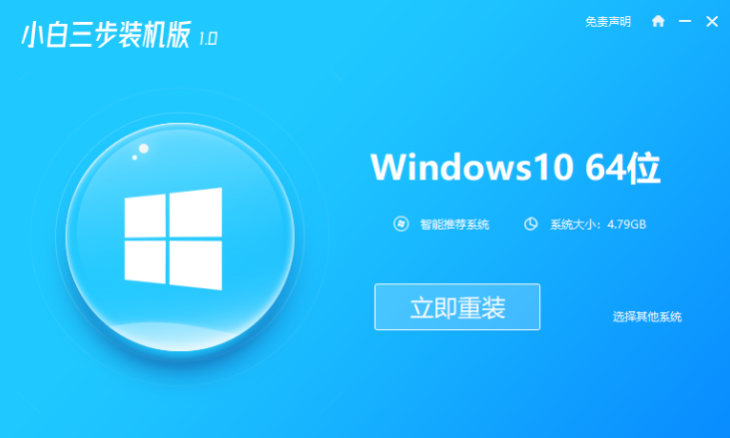
2、小白三步装机版软件界面非常简洁,选择后只需要耐心等就行了。

3、然后下载完 Windows 10 系统镜像后软件就可以开始自动部署安装环境了。

4、整个安装进度非常快,完成后会有十秒钟的倒计时可以让我们选择立即重启或者是稍后重启电脑。
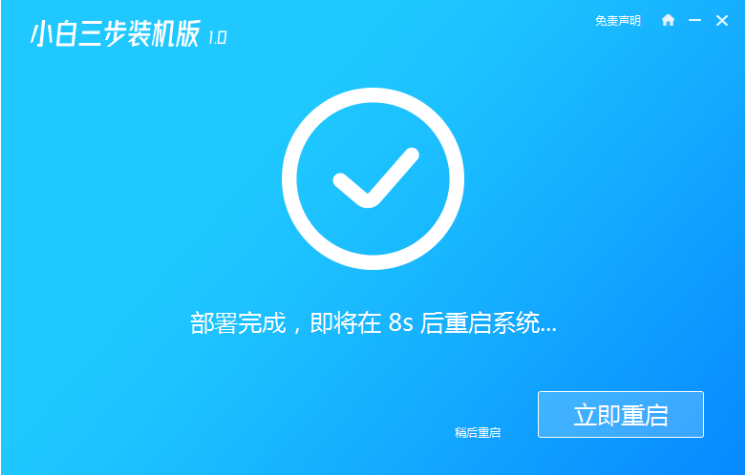
5、正常在重启电脑后,开机菜单中可以选择XiaoBai PE-MSDN Online Install Mode,之后按回车进入 Windows PE 系统。

6、然后进入 Windows PE 后,重装完后直接重启电脑。
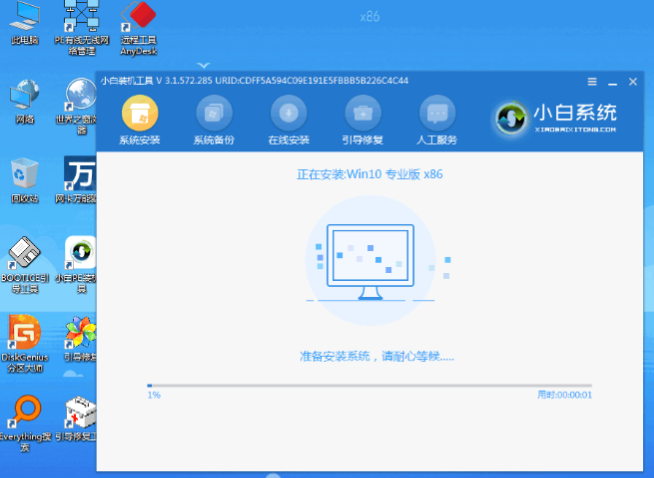
7、再次重启电脑,在开机菜单中选择 Windows 10 系统,点击下一步进入即可。

8、最后我们只需要耐心等候,按着 Windows 中的提示向导顺序操作即可,一般重装系统会多次重启,这都是正常情况,最后就重新安装成功啦。
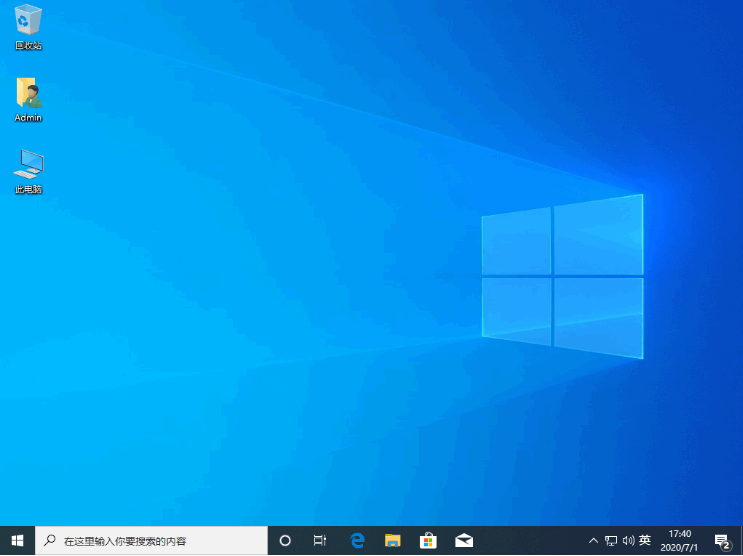
注意事项:
1、重装前需备份C盘和桌面文件,如果系统损坏,则进入PE备份。
2、如果内存2G及以下重装32位x86系统,内存4G及以上,重装64位x64系统。
3、当前系统可以正常启动时可以使用硬盘重装方法,系统损坏时使用U盘或光盘重装方法。
最客资源网 » 重装系统win10,重装系统win10步骤和详细教程